विंडोज 10 में माइक्रोसॉफ्ट एज ब्राउजर को अनइंस्टॉल कैसे करें
माइक्रोसॉफ्ट एज(Microsoft Edge) शायद सबसे अच्छा क्रोमियम-आधारित ब्राउज़र है जो उपलब्ध है, बिना अतिरिक्त सामान के जो कुछ अन्य लोग ले जा सकते हैं। यह क्रोम(Chrome) की तुलना में कम बिजली की खपत के लिए भी जाना जाता है । लेकिन अगर आप किसी कारण से इसे अपने पीसी से हटाना चाहते हैं, तो यहां माइक्रोसॉफ्ट एज क्रोमियम ब्राउज़र(Microsoft Edge Chromium Browser) को अनइंस्टॉल करने के विभिन्न तरीके दिए गए हैं ।
विंडोज 10 में एज को कैसे अनइंस्टॉल करें
आप विंडोज 10 से (Windows 10)एज(Edge) को पूरी तरह से अनइंस्टॉल या हटाने के लिए किसी भी तरीके का उपयोग कर सकते हैं । एक व्यवस्थापक को इसे अनइंस्टॉल करना चाहिए यदि यह उसके द्वारा स्थापित किया गया था।
- मानक स्थापना रद्द विधि
- कार्यक्रमों और सुविधाओं
- फ़ाइल एक्सप्लोरर के माध्यम से
- पावरशेल कमांड
- कमांड प्रॉम्प्ट का उपयोग करना।
यदि आप अपना विचार बदलते हैं तो आप हमेशा Microsoft एज(Microsoft Edge) वेबसाइट से पुनः इंस्टॉल कर सकते हैं। साथ ही, ब्राउज़र को अनइंस्टॉल करने से पहले अपने Microsoft खाते से साइन आउट करना सुनिश्चित करें ।
अद्यतन(UPDATE) : आगे बढ़ने से पहले, आपको पता होना चाहिए कि विंडोज अपडेट के माध्यम से स्थापित नया (Windows Update)माइक्रोसॉफ्ट एज क्रोमियम(Microsoft Edge Chromium) ब्राउज़र आपको यूआई के माध्यम से इसे अनइंस्टॉल करने का विकल्प नहीं देता है। तो शायद तीसरी या चौथी विधियां आपकी मदद कर सकती हैं।
माइक्रोसॉफ्ट कहते हैं(Says Microsoft) :
Microsoft Edge is the web browser recommended by Microsoft and is the default web browser for Windows. Because Windows supports applications that rely on the web platform, our default web browser is an essential component of our operating system and can’t be uninstalled.
The new version of Microsoft Edge gives users full control over importing personal data from the legacy version of Microsoft Edge. The new version of Microsoft Edge is included in a Windows system update, so the option to uninstall it or use the legacy version of Microsoft Edge will no longer be available.
1] स्टार्ट मेन्यू(Start Menu) के जरिए माइक्रोसॉफ्ट एज क्रोमियम ब्राउजर को अनइंस्टॉल करें(Uninstall Microsoft Edge Chromium Browser)

- (Click)स्टार्ट मेन्यू(Start Menu) पर क्लिक करें , और सर्च बॉक्स में "माइक्रोसॉफ्ट एज" टाइप करें
- एक बार जब आप परिणाम में माइक्रोसॉफ्ट एज(Edge) (हरा आइकन) देखते हैं, तो उस पर राइट-क्लिक करें
- (Choose Uninstall)मेनू विकल्प से अनइंस्टॉल चुनें , और अनइंस्टालर को काम पूरा करने दें
स्टार्ट(Start) मेन्यू के राइट साइड सेक्शन पर भी यही विकल्प उपलब्ध है , जहां यह एक त्वरित विकल्प दिखाता है। आपको सभी विकल्पों को प्रकट करने के लिए इसका विस्तार करना पड़ सकता है, जिसमें व्यवस्थापक के रूप में चलाएँ(Run) , फ़ाइल स्थान खोलें, और इसी तरह शामिल हैं।
2] कंट्रोल पैनल(Control Panel) का उपयोग करके माइक्रोसॉफ्ट एज को हटा दें(Remove Microsoft Edge)
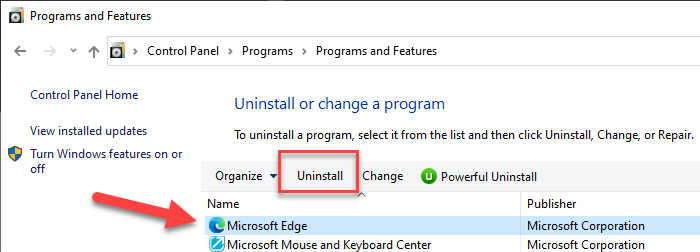
- रन(Run) प्रॉम्प्ट ( Win + R ) में "कंट्रोल" टाइप करें और एंटर की दबाएं
- यह क्लासिक कंट्रोल पैनल(Control Panel) खोलेगा । दृश्य के आधार पर कार्यक्रमों या कार्यक्रमों(Programs) और सुविधाओं का (Features)पता लगाएँ(Locate Programs)
- (Click)कंप्यूटर पर स्थापित प्रोग्रामों की सूची प्रकट करने के लिए प्रोग्राम को अनइंस्टॉल(Uninstall) करें पर क्लिक करें
- (Sort)सूची को नाम से क्रमित करें , और Microsoft Edge का पता लगाएं(Microsoft Edge)
- इसे चुनें, और अनइंस्टॉल(Uninstall) बटन पर क्लिक करें
एक बार प्रक्रिया पूरी हो जाने के बाद, सभी फाइलें हटा दी जाएंगी।
3] फाइल एक्सप्लोरर के माध्यम से

फ़ाइल एक्सप्लोरर खोलें(Open File Explorer) और निम्न पथ पर नेविगेट करें:
C:\Program Files (x86)\Microsoft\Edge\Application\84.0.522.59\Installer
यहां आपके मामले में संख्या '84.0.522.59' भिन्न हो सकती है।

इंस्टॉलर फ़ोल्डर खोलें पर क्लिक करें।

अब फाइल(File) टैब पर क्लिक करें और ओपन विंडोज पॉवरशेल(Open Windows PowerShell) को एडमिनिस्ट्रेटर के रूप में चुनें। अब निम्न आदेश निष्पादित करें।
.\setup.exe -uninstall -system-level -verbose-logging -force-uninstall
एज(Edge) ब्राउज़र को अनइंस्टॉल कर देना चाहिए ।
4] पावरशेल कमांड का उपयोग करके (PowerShell Command)एज(Uninstall Edge) ब्राउज़र को अनइंस्टॉल करें
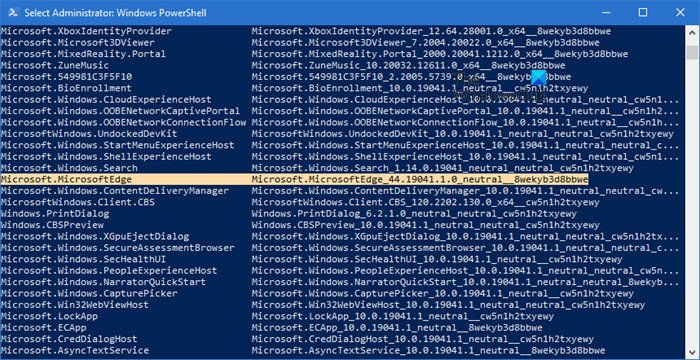
आप ऐप्स को अनइंस्टॉल करने के लिए पावरशेल गेट(PowerShell Get) पैकेज कमांड का उपयोग कर सकते हैं। नीचे दिए गए चरणों का पालन करें
- (Type PowerShell)रन(Run) ( Win+R ) प्रॉम्प्ट में पावरशेल टाइप करें और एंटर(Enter) की दबाएं
- निम्न आदेश निष्पादित करें
Get-AppxPackage | Select Name, PackageFullName
- Microsoft Edge(Locate Microsoft Edge) और उसके पैकेज नाम का पता लगाएँ। यह नीचे बताए गए के समान होना चाहिए।
Microsoft.MicrosoftEdge Microsoft.MicrosoftEdge_44.18362.449.0_neutral__8wekyb3d8bbwe
- सूची में, Microsoft Edge और उसके पैकेज का नाम खोजें। यह नीचे बताए गए के समान होना चाहिए।
- अब एज(Edge) को विंडोज(Windows) से हटाने के लिए निम्न कमांड निष्पादित करें ।
Get-AppxPackage -allusers Microsoft.MicrosoftEdge_44.18362.449.0_neutral__8wekyb3d8bbwe | Remove-AppxPackage
एक बार प्रक्रिया पूरी हो जाने के बाद, यह सभी उपयोगकर्ताओं के लिए विंडोज(Windows) से माइक्रोसॉफ्ट एज(Microsoft Edge) को अनइंस्टॉल कर देगा । यदि आप केवल अपने खाते की स्थापना रद्द करना चाहते हैं, तो आप उपरोक्त आदेश में -allusers स्विच को छोड़ सकते हैं।(-allusers)
5] कमांड प्रॉम्प्ट का उपयोग करना
एक उन्नत सीएमडी विंडो खोलें।
निम्न कमांड को कॉपी और पेस्ट करें और एक- एक(Enter one) करके एंटर दबाएं।
cd C:\Program Files (x86)\Microsoft\Edge\Application\84.0.522.63\Installer setup.exe –uninstall –system-level –verbose-logging –force-uninstall
यहां 84.0.522.63 आपके पीसी पर वर्जन नंबर होना चाहिए।
मुझे उम्मीद है कि पोस्ट का पालन करना आसान था, और आप विंडोज 10(Windows 10) पीसी से माइक्रोसॉफ्ट एज क्रोमियम(Microsoft Edge Chromium) को हटाने में सक्षम थे ।
(Make)यदि आप भविष्य में इसका उपयोग नहीं करना चाहते हैं, तो Microsoft ऑनलाइन खाते से सभी ब्राउज़िंग इतिहास को हटाना सुनिश्चित करें ।
Related posts
विंडोज 10 में नए माइक्रोसॉफ्ट एज ब्राउजर को कैसे कस्टमाइज़ करें
विंडोज 10 में माइक्रोसॉफ्ट एज में ब्राउजर टास्क मैनेजर का उपयोग करना
Windows 10 में Microsoft Edge में Google SafeSearch को कैसे लागू करें
विंडोज 10 पर माइक्रोसॉफ्ट एज में पसंदीदा बार कैसे दिखाएं
विंडोज 10 में माइक्रोसॉफ्ट एज पर पसंदीदा में बदलाव को कैसे रोकें
विंडोज 10 से माइक्रोसॉफ्ट एज कैसे निकालें
विंडोज 10 पर माइक्रोसॉफ्ट एज लिगेसी को कैसे डिसेबल या रिमूव करें?
विंडोज 10 में माइक्रोसॉफ्ट एज होमपेज का रूप कैसे बदलें
विंडोज 10 में रजिस्ट्री का उपयोग करके माइक्रोसॉफ्ट एज में वेब कैप्चर को अक्षम करें
विंडोज 10 में डिफ़ॉल्ट पीडीएफ व्यूअर को एज से किसी अन्य में कैसे बदलें
विंडोज 10 में माइक्रोसॉफ्ट एज में प्रिंटिंग को सक्षम या अक्षम कैसे करें
विंडोज 10 में माइक्रोसॉफ्ट एज को कैसे अनइंस्टॉल करें
विंडोज 10 में स्क्रीन एज स्वाइप को डिसेबल कैसे करें
Windows 10 में परिवर्तित Microsoft Edge ERR नेटवर्क को ठीक करें
विंडोज 10 में एज ब्राउजर पर ग्रीटिंग को इनेबल या डिसेबल कैसे करें
माइक्रोसॉफ्ट एज में सिंक बुकमार्क्स और रीडिंग लिस्ट
विंडोज 10 पर एज ब्राउजर में वेबपेज को पीडीएफ फाइल के रूप में कैसे सेव करें
विंडोज 10 में एज ब्राउजर को रीसेट, रिपेयर या रीइंस्टॉल कैसे करें
Windows 10 में समूह नीति का उपयोग करके IE से Microsoft Edge पर साइटों को पुनर्निर्देशित करें
सभी प्रमुख ब्राउज़रों के लिए Windows 10 में कुकीज़ कहाँ संग्रहीत की जाती हैं?
